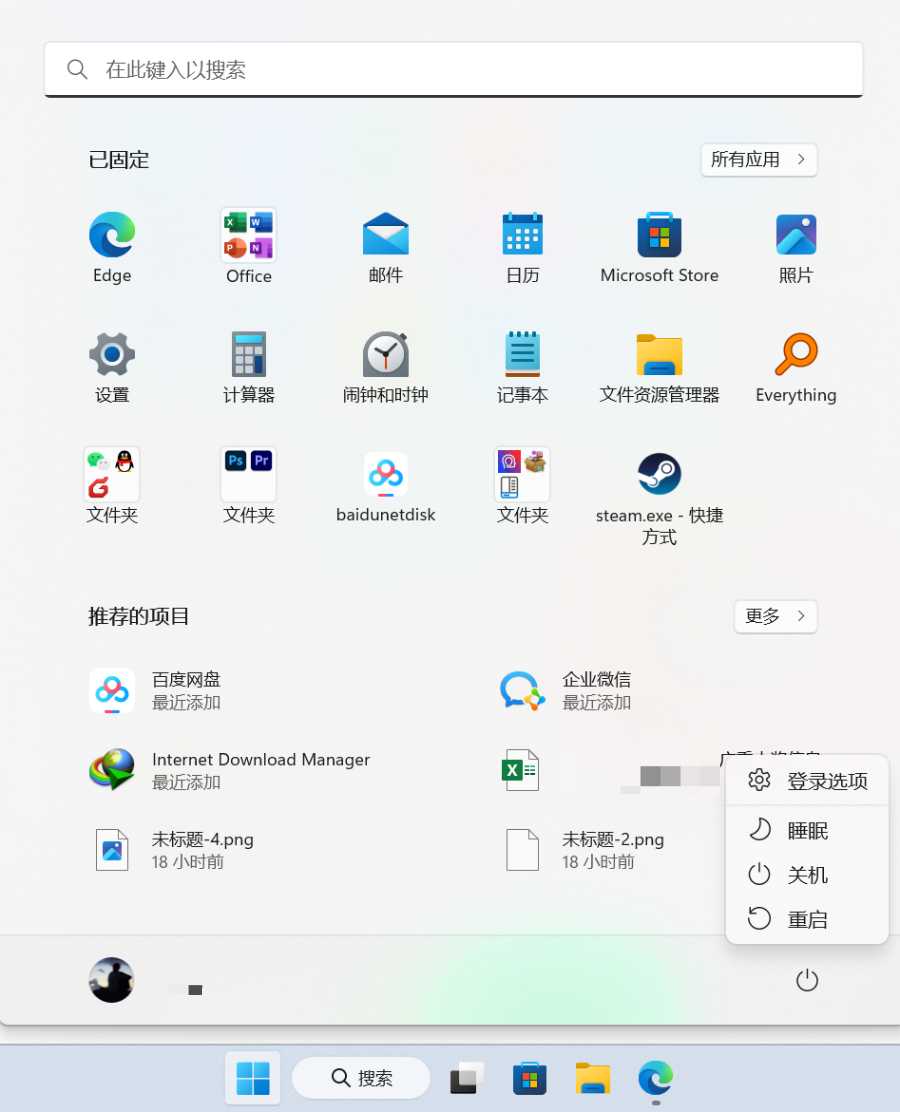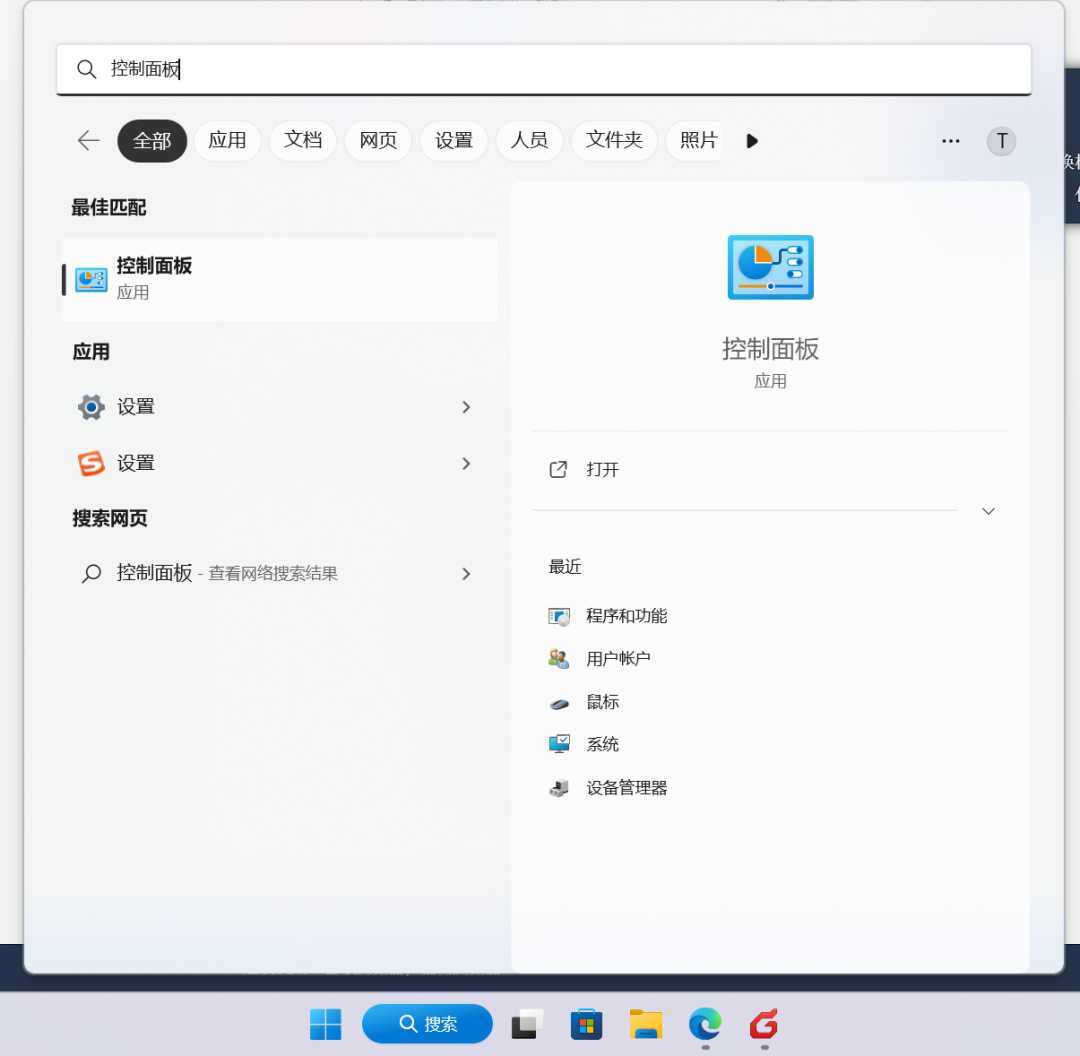在Win11“关机选项”菜单中添加“休眠”选项,关机时保留已打开的应用!
(编辑:jimmy 日期: 2025/1/12 浏览:2)
在Win11“关机选项”菜单中添加“休眠”选项,关机时保留已打开的应用!
很多用户在使用电脑时希望关机的时候可以一直保留打开的应用以便下次开机能保持关机前的状态
而Win11采用的混合关机默认情况下点击Win11开始菜单中的“电源”按钮弹出的菜单中并没有“休眠”选项
我们应该如何设置让其出现呢?
操作步骤
1、键盘按下Windows+S搜索控制面板并打开。
2、点击右上方的查看方式,切换成大图标后点击下方的电源选项。
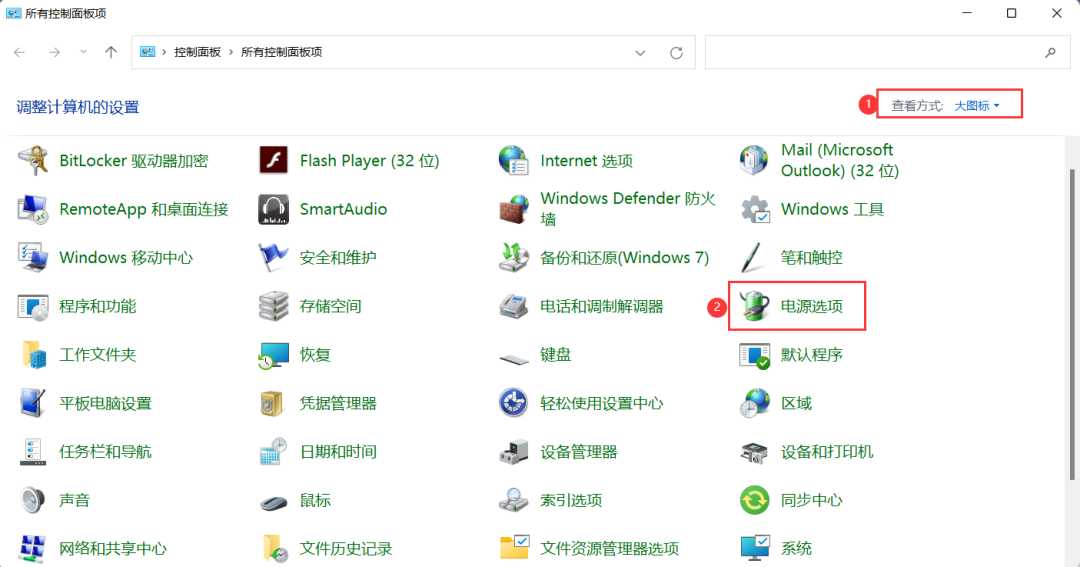
2、在打开的“电源选项”,点击“选择电源按钮的功能”。
3、点击“更改当前不可用的设置”之后,下面的“关机设置”区域就由灰色不可用变成可以选择设置的状态了。如图: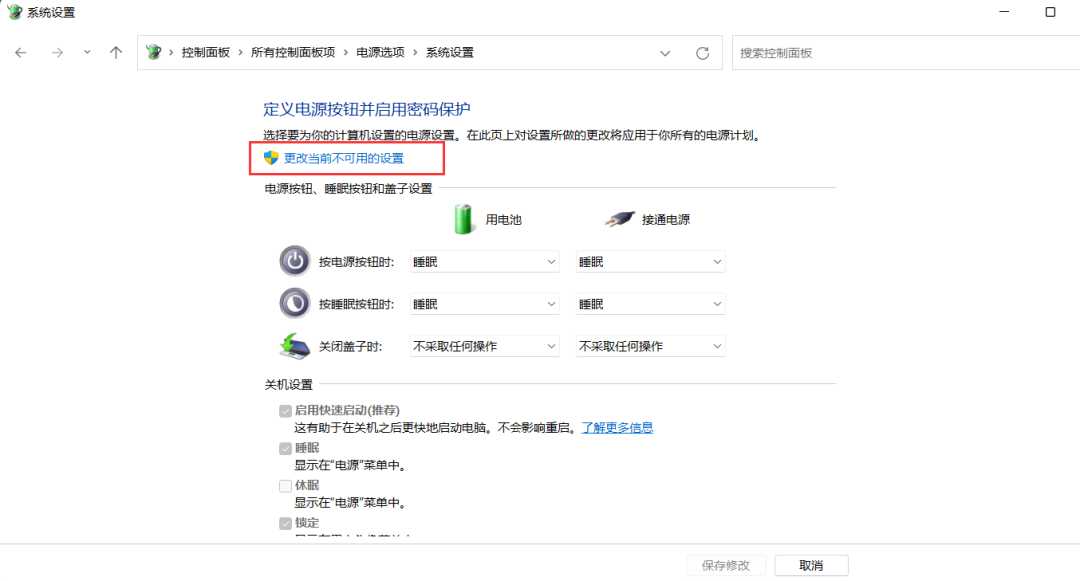
4、勾选“休眠”选项,最后点击“保存修改”按钮即可。
再点击Win11开始菜单中的“电源”按钮,就可以看到“休眠”选项了。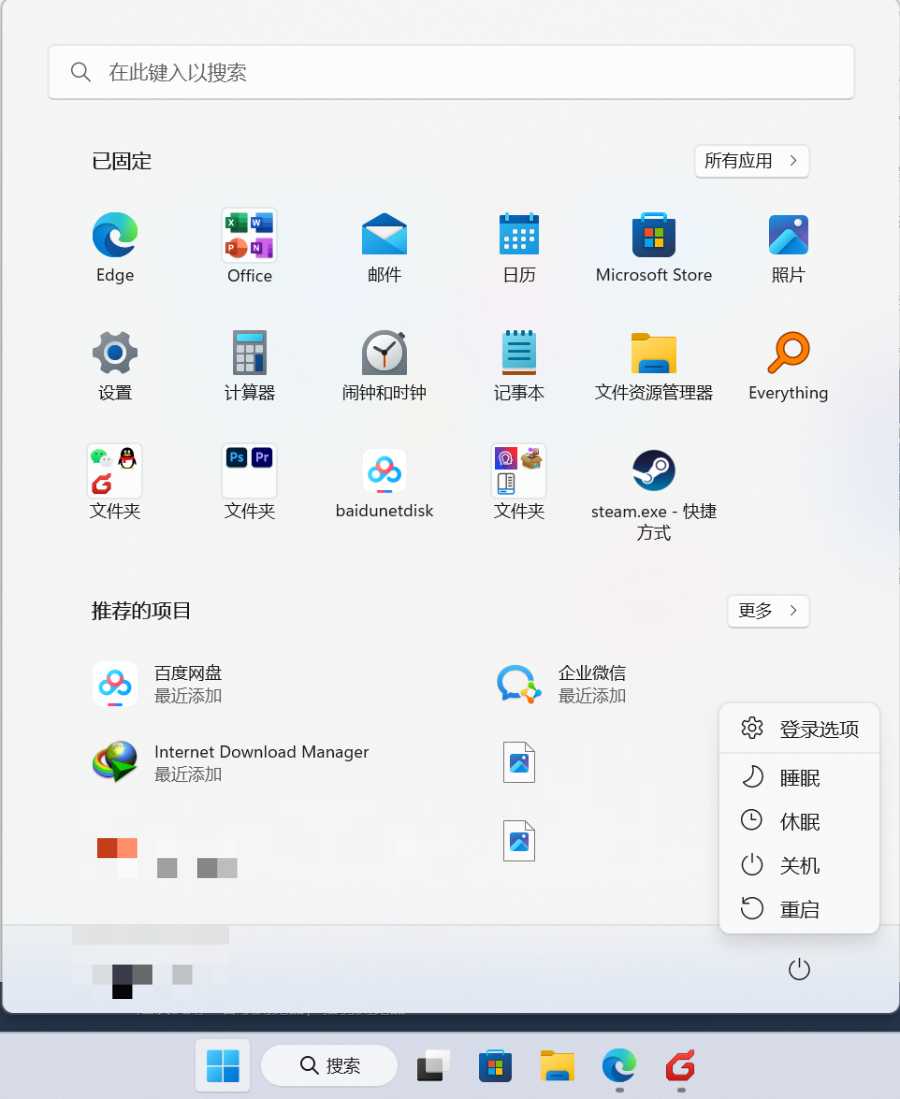
小伙伴们如果想要在关机时保留打开的软件和内容只需要按照本篇图文的操作打开休眠选项然后在关机时选择休眠即可是不是很方便呢~
下一篇:Win11怎么调屏幕亮度